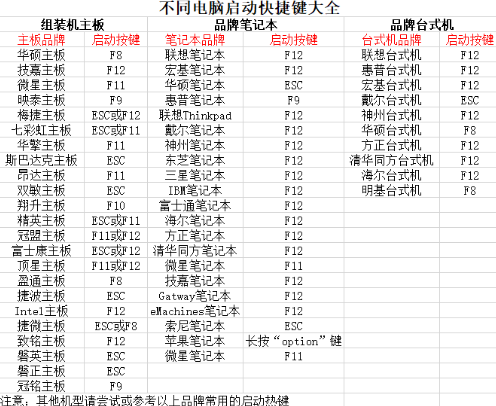bios设置u盘启动怎么操作?当我们通过u盘进行重装系统的操作时,需要在bios中设置u盘启动才能正常进行,但是很多用户都不清楚bios如何设置u盘启动,没关系,今天,小编就把设置方法带给大家。
设置u盘启动项重装系统
1.小编这里以联想v310电脑为例,首先我们将制作好的启动盘插到电脑中,在启动时按下f2或f12进入bios页面,我们选择“security”将“secure boot”修改为“disabled”选项。

2.接着我们点击“boot”选项,将“boot made”改为“legacy support”。
小白一键重装系统如何制作u盘启动盘
想要给电脑重装系统修复一些系统故障问题,但是自己不知道如何制作u盘启动盘重装系统怎么办.我们可以借助小白一键重装系统软件等实现,下面就教下大家小白一键重装系统制作u盘启动盘重装系统教程.
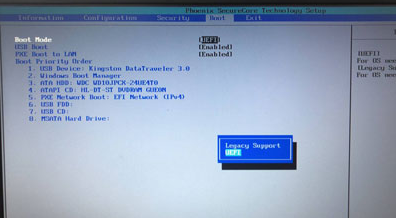
3.此时我们将新增的“boot priority”修改成“legacy first”。

4.完成操作后,我们保存设置并重启电脑,此时即可进入到u盘启动的模式当中。

以上就是bios设置u盘启动的方法步骤所在,大家可以通过上述方法完成电脑开启u盘启动的操作。
以上就是电脑技术教程《bios设置u盘启动重装系统教程》的全部内容,由下载火资源网整理发布,关注我们每日分享Win12、win11、win10、win7、Win XP等系统使用技巧!大白菜u盘装系统教程图文演示
u盘装系统的方法是目前比较常用的电脑重装方法,无论电脑是否能进入系统都适用.有网友想借助大白菜软件重装,不知道大白菜u盘如何装系统.下面就给大家演示下大白菜u盘装系统教程.